http://www.cnblogs.com/horizon_king/archive/2011/01/21/1941220.html
开发环境为:VS2005+Matlab 2009a
1、创建一个简单的.m文件
打开Matlab 2009a,新建一个.m文件,输入如下代码:
function result=twice(inputvar);
result=2*inputvar;
将代码保存为twice.m文件,如图所示。
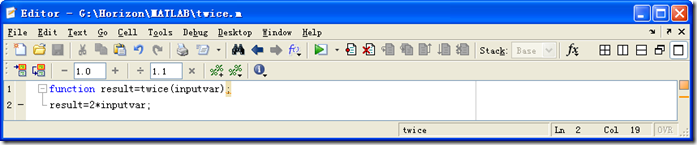
2、使用Matlab DeployTool生成.Net组件
在Matlab 2009a的Command Window中输入deploytool并回车,如图所示。
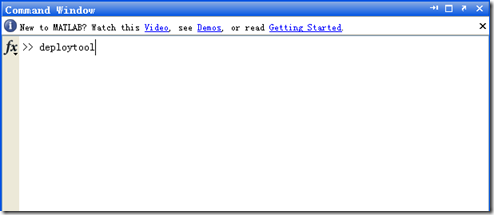
就可以打开Matlab的DeployTool,如图所示。
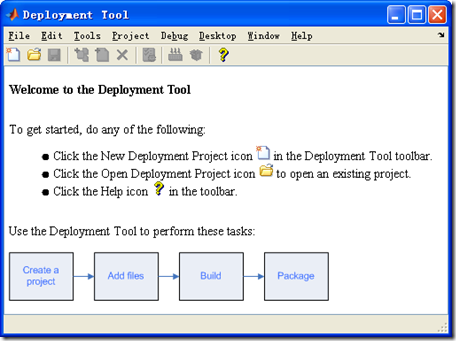
在DeployTool窗体中,点击新建按钮,打开新建项目对话框,如图所示。
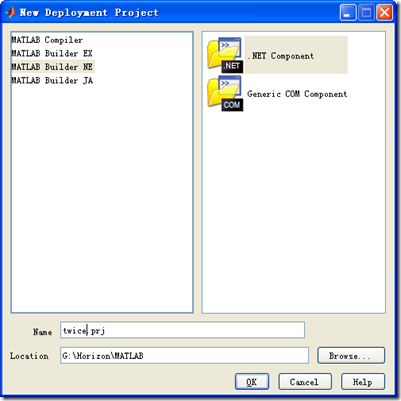
在左边的列表中选择MATLAB Builder NE,并在右边的列表中选择.NET Component,我们将这个工程命名为twice.prj,并点击OK,则进入项目设置界面,如图所示。
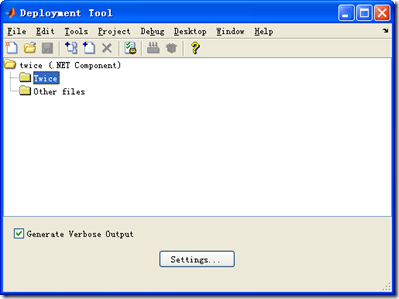
在Twice文件夹中添加我们刚才建好的.m文件,如图所示。
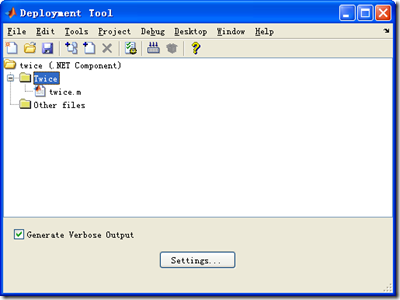
点击编译按钮或使用快捷键Ctrl+B则对该工程进行编译。编译完成后的主窗口如图所示。
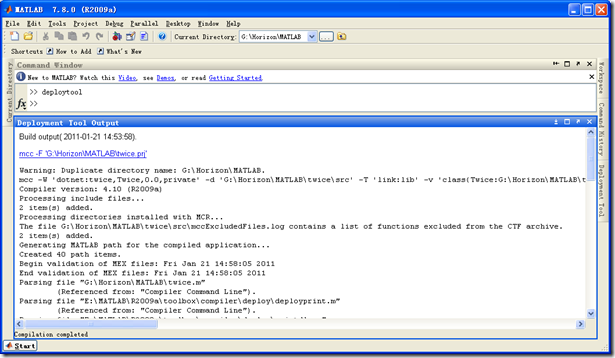
3、创建一个测试用的Windows应用程序,将其命名为MatlabTest,如图所示。
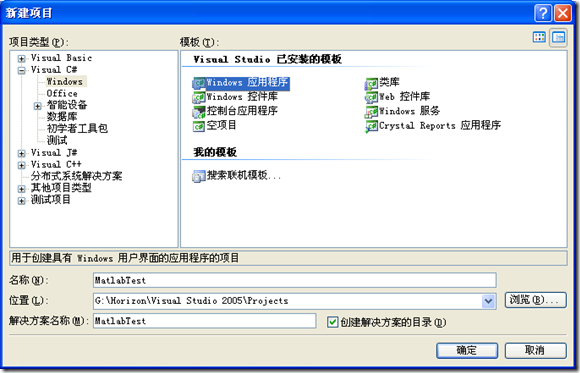
4、添加对MWArray.dll的引用
MWArray.dll一般位于[Matlab安装位置]R2009atoolboxdotnetbuilderbinwin32v2.0文件夹中,我们注意到Matlab 2009a对应的MWArray.dll是2.9.0.0版本的。在进行Matlab版本升级的时候,比较头疼的就是这个dll。
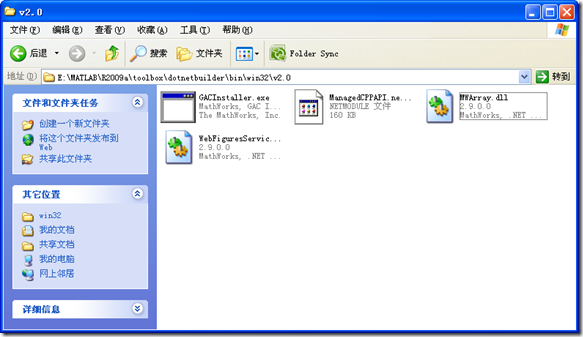
因为版本升级意味着之前生成的dll都需要重新生成。关于版本升级的问题,我将在后面的博文中详细介绍。
之所以添加MWArray.dll,是因为在这种混合编程方式下,我们经常要
using MathWorks.MATLAB.NET.Arrays;
using MathWorks.MATLAB.NET.Utility;
5、添加对Matlab生成的twice.dll的引用。
6、添加窗体中相应的组件。
添加一个Label控件,并修改其Text属性为“计算结果”;
添加一个Label控件,用于显示计算结果;
添加一个Button控件,用于执行计算方法。
设计好后的Form1窗体如图所示。
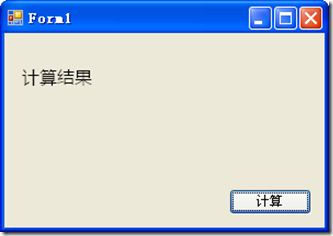
7、编写相应的后台代码。
using System;
using System.Collections.Generic;
using System.ComponentModel;
using System.Data;
using System.Drawing;
using System.Text;
using System.Windows.Forms;
using MathWorks.MATLAB.NET.Arrays;
using twice;
namespace MatlabTest
{
public partial class Form1 : Form
{
public Form1()
{
InitializeComponent();
}
private void button1_Click(object sender, EventArgs e)
{
int i = 5;
Twice c = new Twice();
MWArray result = c.twice((MWArray)i);
this.label2.Text = result.ToString();
}
}
}
8、执行并查看结果
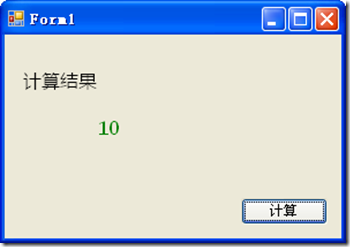
在代码中输入了一个变量i并为其赋值5,可以看到经过调用Matlab计算,顺利返回计算结果10。
最后
以上就是花痴白开水最近收集整理的关于VS2008 C# 调用MATLAB 2009b 生成的DLL的全部内容,更多相关VS2008内容请搜索靠谱客的其他文章。

![LeetCode-Algorithms-[Easy]1065. 字符串的索引对[双百解法]](https://file2.kaopuke.com:8081/files_image/reation/bcimg13.png)




![使用pyspark时报错--FileNotFoundError: [WinError 2] 系统找不到指定的文件。](https://file2.kaopuke.com:8081/files_image/reation/bcimg4.png)

发表评论 取消回复